כיצד גיבוי הנתונים שלך לכונן קשיח וירטואלי ב - Windows 7
לאחר תוכנית גיבוי מוצק הוא חייב אם יש לך נתונים חשובים במחשב שלך, כי אתה לא רוצה להפסיד. היום אנחנו נסתכל על דרך ייחודית של שימוש בכונן קשיח וירטואלי ב- Windows 7 לגבות כמה קבצים.
יצירת כונן קשיח וירטואלי (VHD)
הדבר הראשון שאנחנו צריכים לעשות הוא ליצור VHD. במאמר זה אנו מתמקדים כיצד גיבוי הנתונים שלך VHD, אנו בקצרה לכסות כיצד ליצור אחד, אבל לוודא ולבדוק את המדריך המלא שלנו על איך ליצור VHD ב- Windows 7.
בדוגמה זו אנו יוצרים 2GB VHD, אבל אתה יכול לעשות את זה מה גודל אתה חושב שאתה צריך את הנתונים.
לחץ לחיצה ימנית על המחשב ובחר ניהול וכאשר המסך ניהול מחשב נפתח תחת אחסון סמן את ניהול הדיסק ולאחר מכן לחץ על Action \ Create VHD.
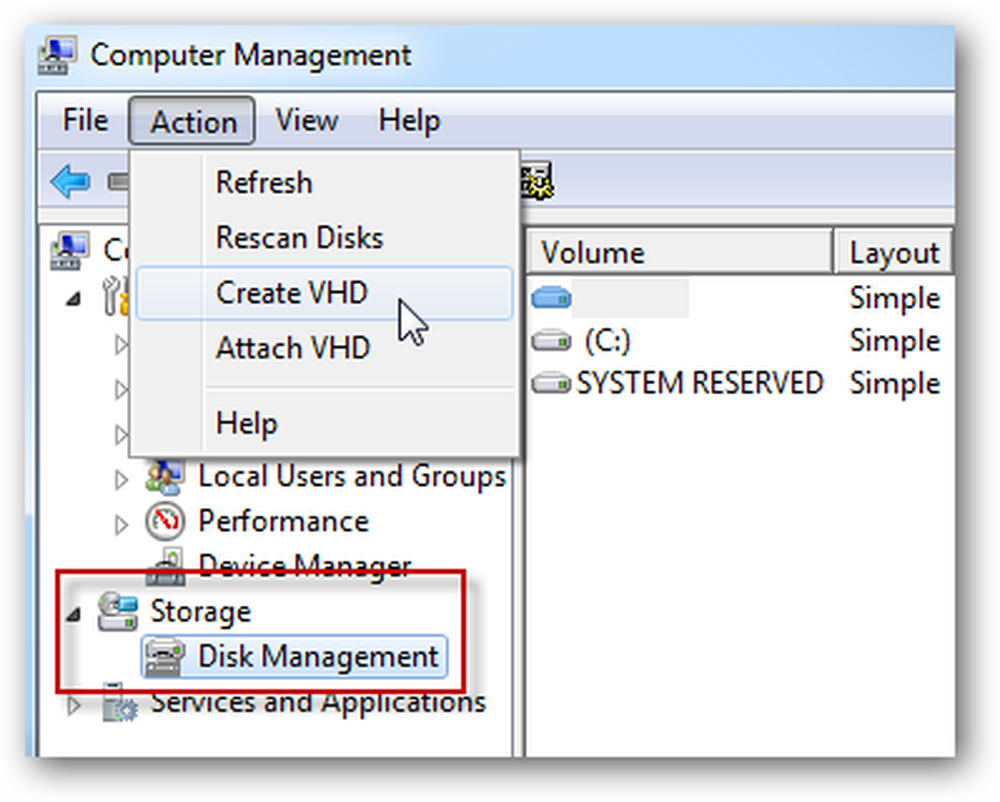
בחר מיקום במכשיר שבו ברצונך שה- VHD יחיה וגודלו. ניתן ליצור אותו בכונן המקומי, או בדוגמה זו שמנו אותו על כונן חיצוני מחובר. להחליט אם אתה רוצה שזה יהיה הרחבה דינמית או גודל קבוע. לאחר מכן תראה את הכונן הווירטואלי המצוין כמרחב לא מוקצה לא ידוע. לחץ באמצעות לחצן העכבר הימני על התיבה השמאלית אתחל את הדיסק.
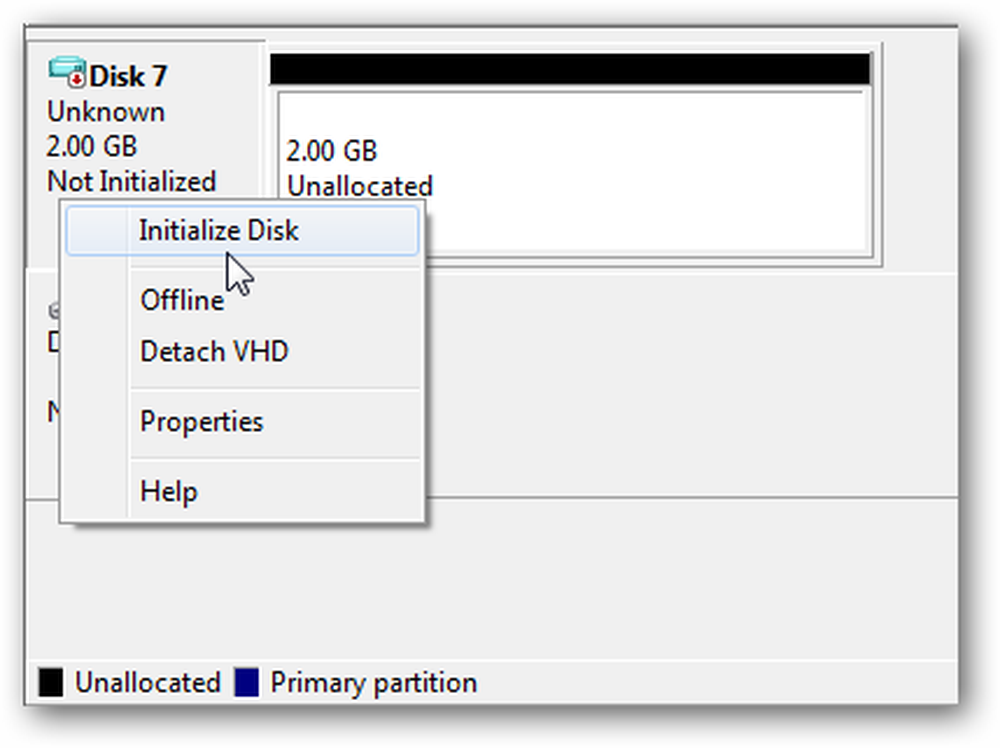
לחץ לחיצה ימנית על האזור Unallocated ובחר New Simple Volume.

אשף אמצעי האחסון הפשוט החדש נפתח ואתה יכול לבחור לעצב את עוצמת הקול ולתת לו תווית ופעל דרך האשף.
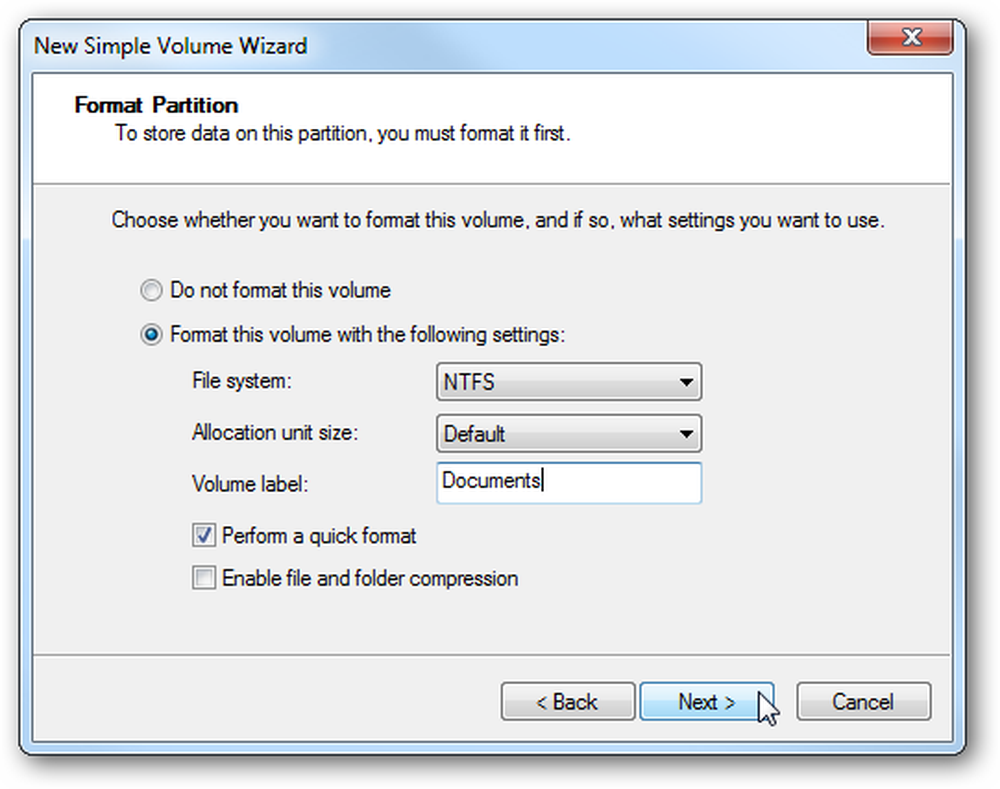
כאשר תסיים, תראה את VHD החדש המפורטים תחת כונני דיסקים קשיחים במחשב. עכשיו אתה יכול להשתמש בו כפי שהיית עושה כל כונן, ואנחנו הולכים לגבות את זה.
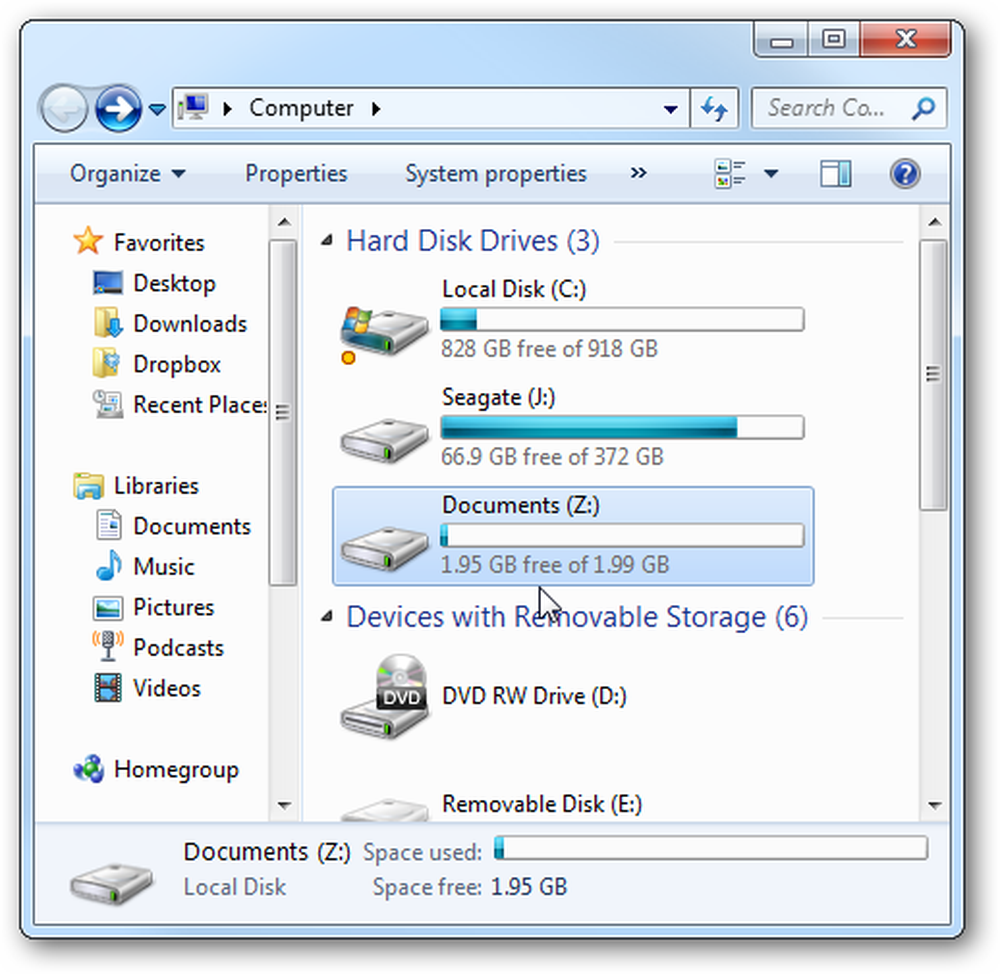
אתה יכול פשוט לגרור קבצים אליו, או להגדיר אותו לגיבוי עם Windows Backup and Restore או את יישום הגיבוי של העדפתך. כאן נשתמש Windows 7 גיבוי ושחזור. הקלד גיבוי ושחזור בתיבת החיפוש בתפריט התחל והקש על Enter.
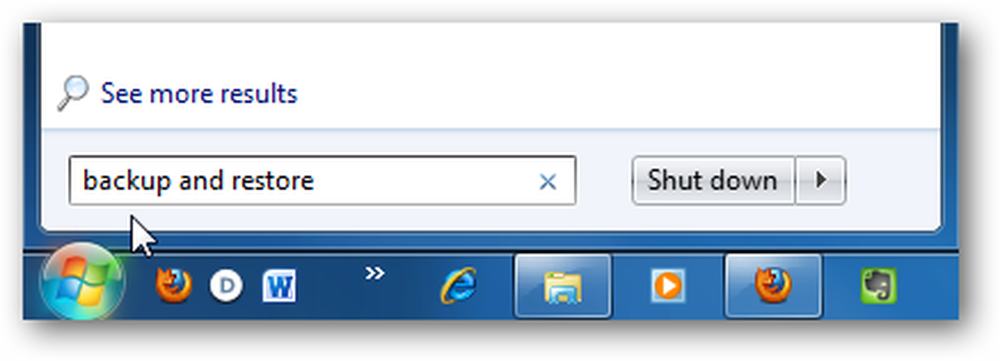
לחץ על הגדר גיבוי...
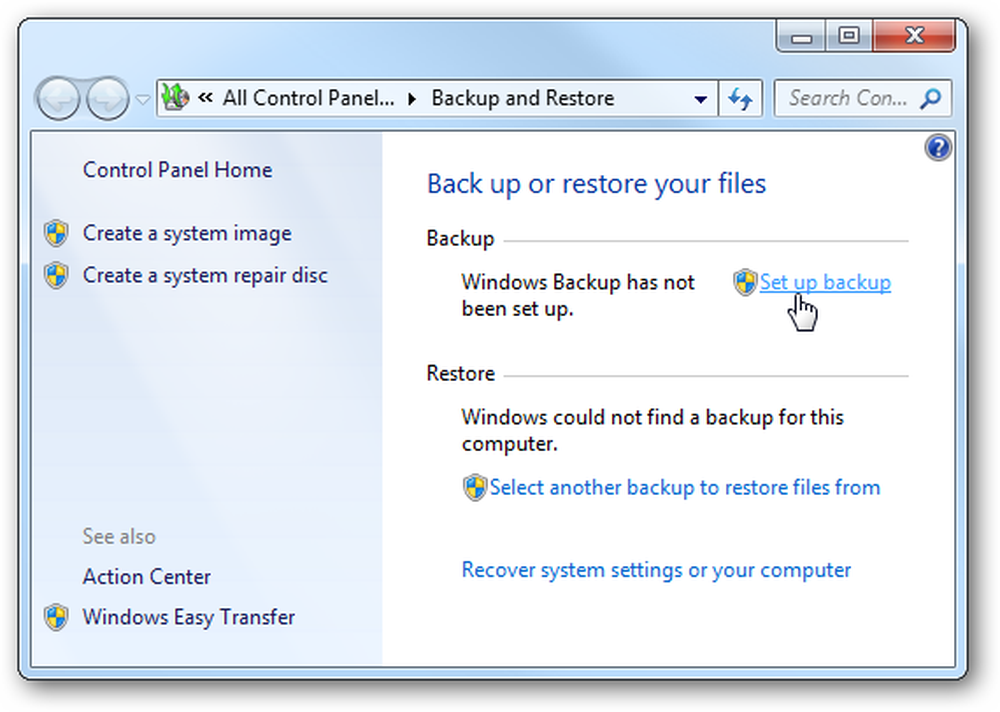
בחר את VHD יצרנו רק ... זה יכול לומר שאין מספיק מקום, אבל אנחנו יהיה לבחור קבצים ספציפיים להיות מגובים כי יתאים את 2GB VHD.

הנה המקום שבו תרצה לבחור תן לי לבחור…
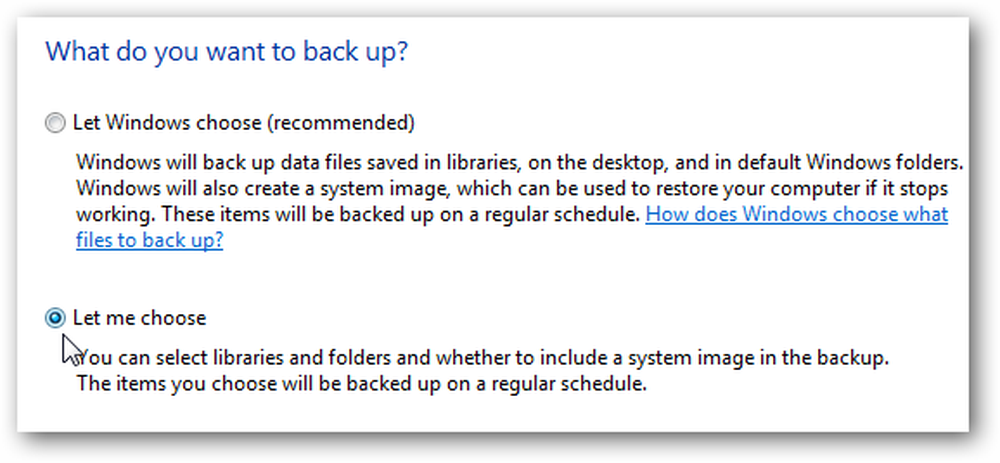
עכשיו אתה יכול לעבור ולבחור את הקבצים והתיקיות שברצונך גיבוי. בדוגמה זו אנחנו רק גיבוי כמה מסמכים, גם תחת גודל 2GB של VHD. בטל את הסימון כלול תמונת מערכת של כוננים לפני שתמשיך, כפי שאתה צריך כבר יצר אחד.
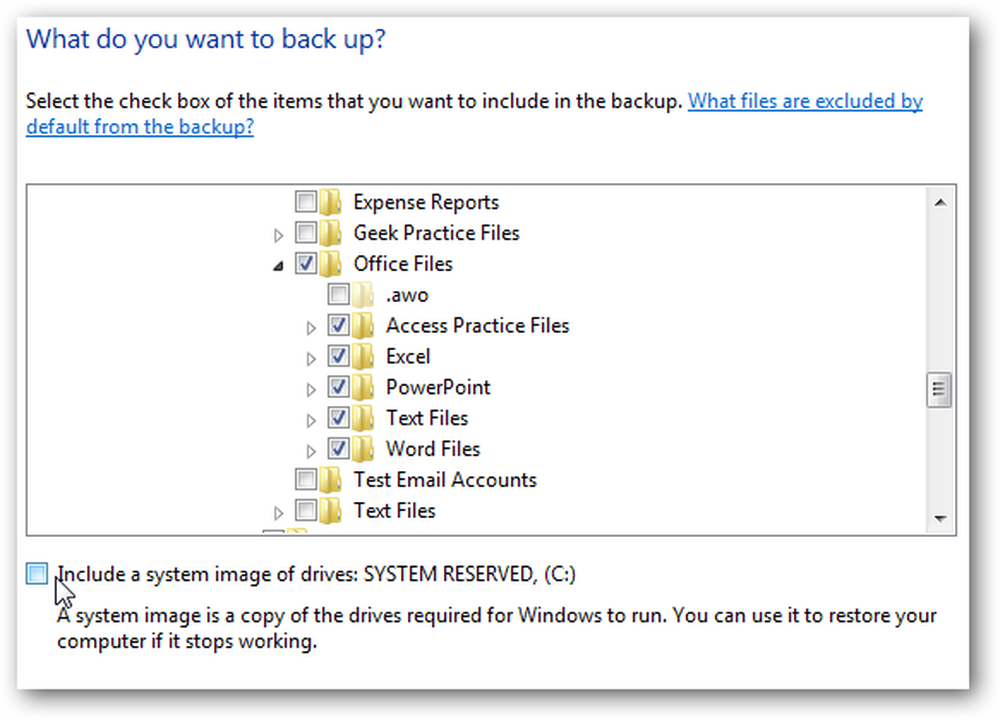
אתה יכול לתזמן את הגיבוי לרוץ על לוח זמנים קבוע אם אתה רוצה.
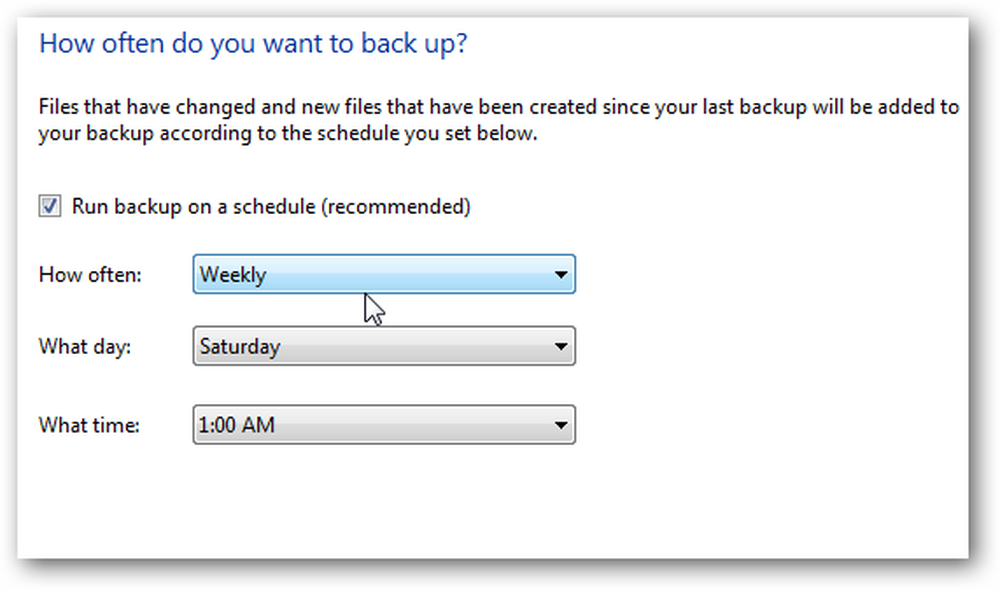
לאחר שבחרת הכל, בדוק את הגדרות הגיבוי ולחץ על שמור הגדרות והפעל גיבוי.

גיבוי בעיטות מחוץ תקבל בר התקדמות בזמן שהוא מתרחש.

לאחר הגיבוי הוא סיים אתה יכול להיכנס VHD שלך לבדוק את הקבצים יש מגובה.
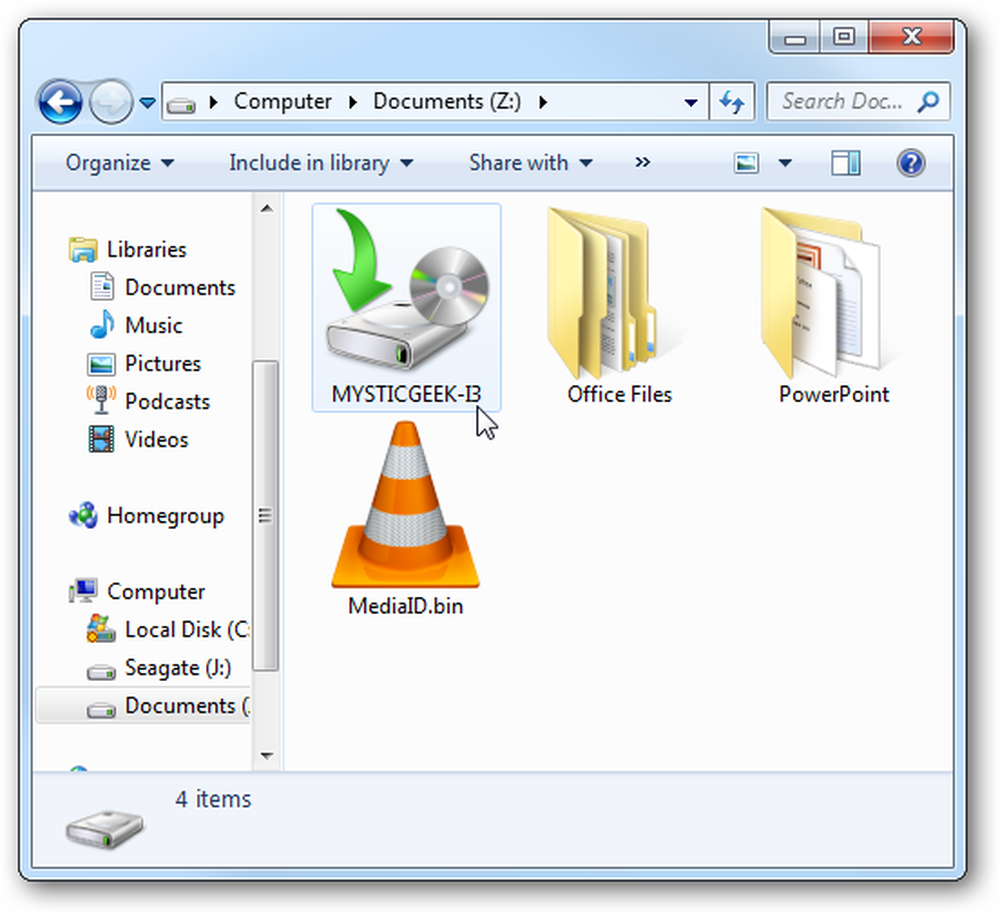
אז אתה יכול פשוט לגרור את הקבצים מתוך VHD או לחיצה כפולה על סמל גיבוי ושחזור של Windows כדי לשחזר אותם.

היכולת להשתמש VHDs הוא רק עוד כלי עבור אסטרטגיית הגיבוי שלך. הדבר השני מגניב אתה יכול להעתיק את הקובץ VHD למקומות אחרים. למשל שיתוף רשת, HD חיצוני, כונן האגודל, להשתמש ב- VM ... וכו 'אתה בהחלט לא צריך להשתמש בו כאסטרטגיה גיבוי רק שלך בכל האמצעים, יש הרבה שיטות גיבוי טובות יותר בחוץ, אבל זה חנון, מגניב, ולפעמים יכול להיות שימושי.
אם כבר מדברים על VHDs, אם אתה רוצה להפוך כונן פיזי לתוך VM, לבדוק את המאמר שלנו על Disk2vhd.




